注意:本文安装及下载的环境都是在window环境下进行
-
下载VMware(可跳过1-1至1-4直接点击下载)
1-1.进入VMware官网点击跳转,英文界面如下:


[可以切换语言,下面都以中文界面示例]1-2.点击产品导航后点击查看所有产品,界面如下:

1-3.搜索workstation或window或Linux或者直接翻找桌面Hypervisor

1-4.选择对应的虚拟机点击后选择试用版下载
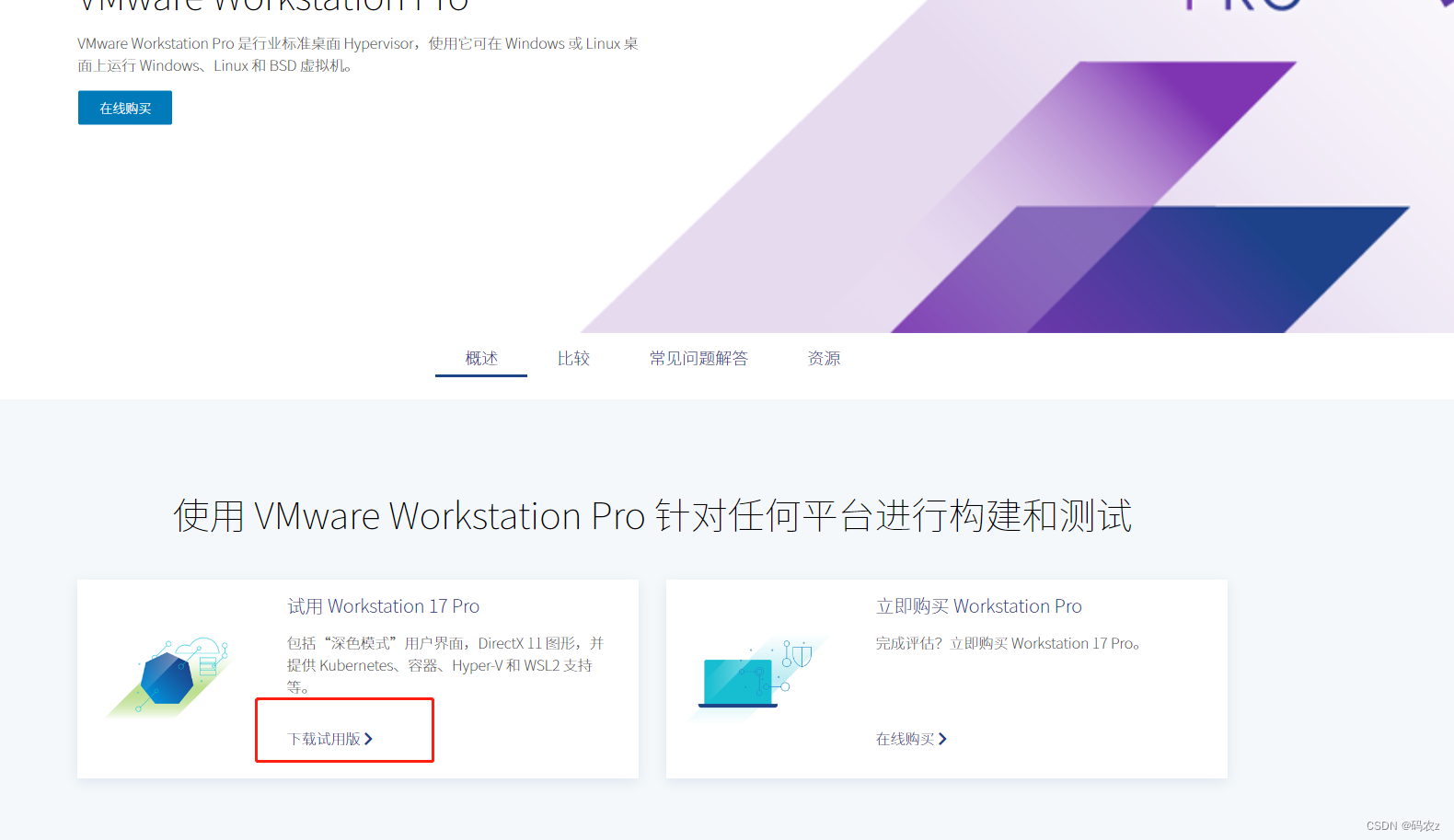

-
安装
2-1.安装步骤如下:
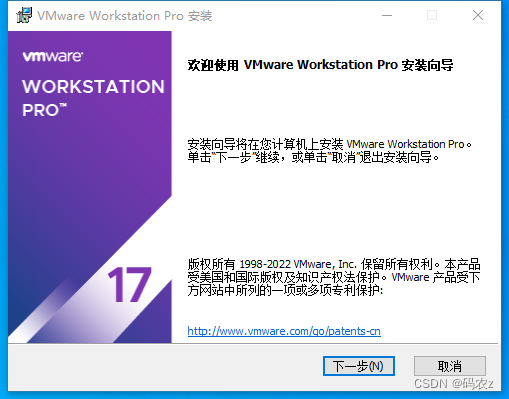
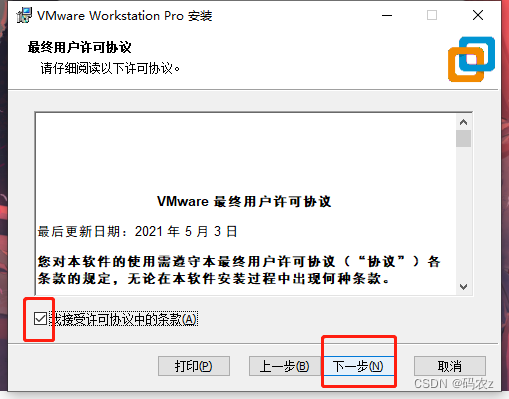





点击安装后只可试用30天,需填入许可证(测试有效可用:JU090-6039P-08409-8J0QH-2YR7F/针对版本17),可点击自行查用,不可用请另行百度

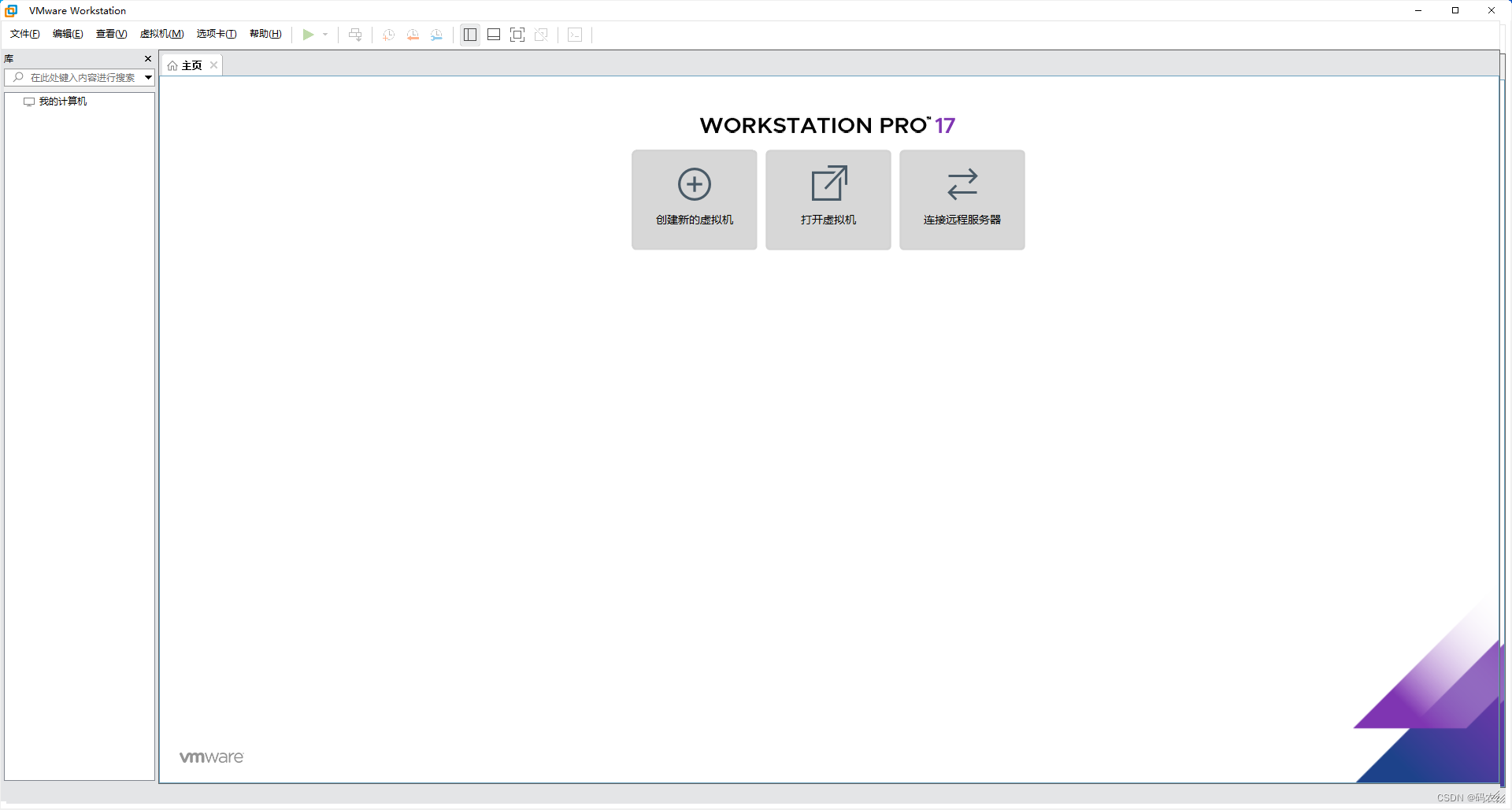
安装完成后打开如上界面即安装成功